Мы берем наш смартфон здесь и там, даже когда мы спим. На самом деле, iPhone - это просто платформа, большинство наших действий выполняется в приложениях. Когда у нас появился iPhone, первым делом можно войти в App Store и загрузить на наши устройства различные приложения и утилиты.
Вы можете представить, что не можете загружать приложения на iPhone? Это означает, что вы не можете играть в свою любимую игру, получить доступ к своему каналу YouTube, общаться с друзьями и семьей на Facebook, делать покупки на Amazon и т. Д. Поэтому мы расскажем вам, как решить проблему, когда вы не можете скачать приложения на iPhone.
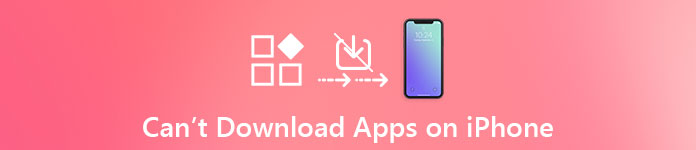
- Часть 1. Не удается загрузить приложения на iPhone? Зачем
- Часть 2: iPhone не загружает приложение? Исправления здесь
Часть 1: Не можете скачать приложения на iPhone? Зачем
Столкнувшись с проблемой невозможности загрузки приложений на iPhone, вы можете узнать, какой фактор вызывает эту проблему. Хорошей новостью является то, что проблема обычно возникает из-за программного обеспечения, например:
- Конфликт настроек. Если данные и время или другие настройки неверны, приложения не могут загружаться на ваш iPhone.
- Устаревшее программное обеспечение. Если вы используете устаревшую версию iOS, возможно, пришло время обновить ее ..
- Недостаток хранения. iPhone не поддерживает SD-карту, а ограниченная память всегда вызывает головную боль. При загрузке приложения вы должны убедиться, что для него достаточно места.
- Плохое подключение к интернету. Для загрузки приложений нужна хорошая сеть Wi-Fi или сотовая связь.
- Неверный Apple ID или пароль. Если у вас есть сбросить свой Apple ID или пароль недавно, старый не работает, по-видимому.
- Неизвестные ошибки или ошибки.
Часть 2: iPhone не загружает приложение? Исправления здесь
Как исправить невозможность загрузки приложений на iPhone? Вот несколько распространенных способов простого решения этой проблемы.
Решение 1: Выйдите и войдите в App Store
Когда вы сталкиваетесь с проблемами в App Store или при загрузке приложений, сначала проверьте правильность вашего Apple ID и пароля.
Шаг 1. Запустите приложение «Настройки iPhone», а затем нажмите на «iTunes & App Store».
Шаг 2. Когда вы попадете на экран настроек, нажмите свой Apple ID в верхней части экрана, а затем нажмите «Выйти», чтобы выйти из своей учетной записи.
Шаг 3. Затем вернитесь на экран настроек, нажмите «Войти» и снова введите свой Apple ID и пароль.

Решение 2: Отключить ограничения для установки приложений
Чтобы улучшить ваш опыт, Apple представила некоторые функции, которые позволяют вам контролировать ограничения. И если функция установки приложений была заблокирована, вы, конечно, не сможете загружать приложения на iPhone.
Шаг 1. Перейдите в «Настройки»> «Общие»> «Ограничения». Когда будет предложено, оставьте свой PIN-код, чтобы продолжить.
Шаг 2. Прокрутите вниз, чтобы найти параметр «Установка приложений» и убедитесь, что эта функция включена.
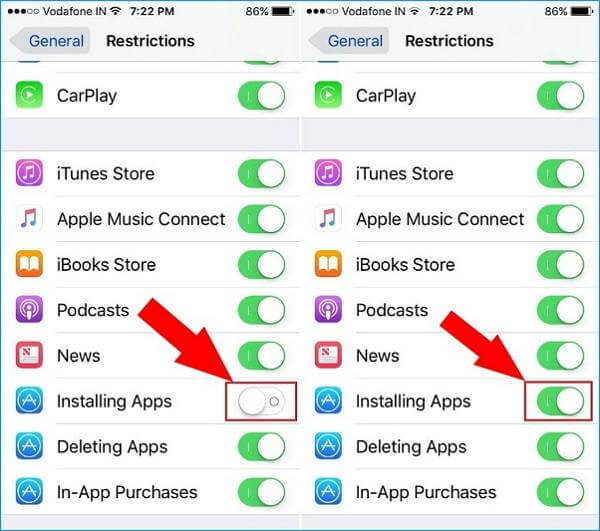
Решение 3: Очистить хранилище, удалить и переустановить приложение
Если вы не можете загружать приложения на iPhone, это может быть связано с нехваткой памяти. Есть несколько способов освободить место на iPhone, как:
- 1. Проверьте свободное место. Перейдите в «Настройки»> «Общие»> «О программе»> «Доступно», чтобы узнать, сколько свободного места на вашем iPhone.
- 2. Управляйте хранилищем. Найдите «Настройки»> «Общие»> «Хранилище и использование iCloud» и нажмите на опцию «Управление хранилищем» в разделе «Хранилище». Здесь вы можете узнать, какие приложения занимают больше памяти. Очистите данные кеша в каждом приложении наивысшего ранга. Если есть ненужное приложение, удалите его со своего устройства.
- 3. Закройте фоновые приложения. Переключитесь на экран многозадачности и закройте каждое приложение, работающее в фоновом режиме, с помощью жеста вверх.
- 4. Переустановите приложения. Если важные приложения занимают много места, нажимайте любое приложение, пока не перейдете в режим редактирования, нажмите кнопка удаления в приложении, чтобы удалить его, а затем переустановить его из App Store. Это сложно объяснить, но это эффективно для уменьшения размера приложения.
Решение 4: Установить дату и время автоматически
Еще одним фактором, из-за которого вы не можете загружать приложения на iPhone, является конфликт настроек, например неправильная дата и время. Вы можете выполнить следующие действия, чтобы исправить это и установить дату и время автоматически.
Шаг 1, Подключите ваш iPhone к безопасной сети Wi-Fi или сотовой связи.
Шаг 2. Запустите приложение «Настройки iPhone» с главного экрана, перейдите в «Общие»> «Дата и время». Здесь вы можете проверить правильность даты и времени.
Шаг 3. Чтобы установить дату и время автоматически, найдите функцию «Установить автоматически» на экране «Дата и время» и включите ее с помощью переключателя. Затем он исправит дату и время iPhone в зависимости от вашего часового пояса.
Шаг 4, Теперь, снова загружая приложения из App Store, все должно работать нормально.

Решение 5: Обновить систему iOS
При загрузке приложений из App Store большинство из вас может пренебречь инструкциями. Разработчики обычно говорят вам, что приложения совместимы с какими версиями iOS. Итак, если вы используете iOS 7 и приложение совместимо с iOS 9 и новее, вы не можете загружать приложения на iPhone. Следуйте приведенным ниже инструкциям, чтобы обновить iOS.
Шаг 1. Убедитесь, что ваш iPhone подключен к сети. Перейдите в «Настройки»> «Общие»> «Обновление программного обеспечения». Ваш iPhone автоматически проверит наличие обновлений.
Шаг 2. Нажмите на «Загрузить и установить». Введите свой ПИН-код, чтобы подтвердить, что вы являетесь владельцем, и начните обновление программного обеспечения.
Шаг 3, Когда процесс завершится, перейдите в App Store и проверьте, работает ли загрузка приложения.

Решение 6: Сброс настроек iPhone
Последнее решение проблемы невозможности загрузки приложений на iPhone - сброс всех настроек. Таким образом можно исправить конфликт настроек и заставить ваш iPhone работать нормально.
Шаг 1. Перейдите в «Настройки»> «Общие»> «Сброс», а затем нажмите «Оставить все настройки».
Шаг 2. Когда появится предупреждающее сообщение, внимательно прочтите его и снова нажмите «Восстановить все настройки», чтобы начать удаление личных настроек.
Шаг 3, Когда это будет сделано, войдите в свой PIN-код после запуска. Затем попробуйте снова загрузить приложения в App Store.
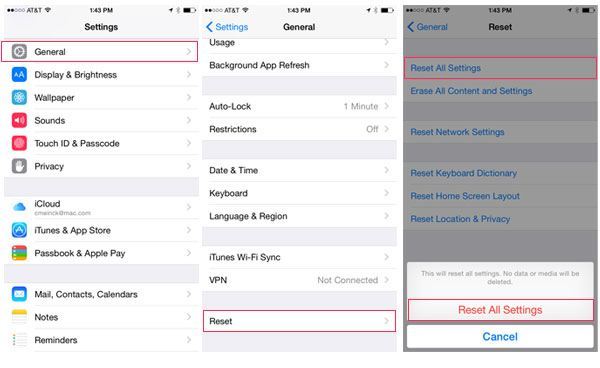
Заключение
Загрузить приложения на iPhone обычно так же просто, как нажимать несколько кнопок. Тем не менее, вы будете разочарованы, если не сможете загрузить приложения на iPhone или если загрузка приложения будет периодически завершаться. Недавно некоторые из вас жаловались, что столкнулись с этой проблемой после обновления до iOS 18. В этом руководстве мы показали вам 6 распространенных и простых способов быстрого решения проблемы, связанной с невозможностью загрузки приложений на iPhone. Если вы столкнетесь с этой проблемой, вы обнаружите, что приведенные выше решения могут оказаться полезными.




